Darbs ar Excel var būt izaicinājums gan iesācējiem, gan pieredzējušiem lietotājiem. Tomēr ar pareizām zināšanām par īpašajām funkcijām katrs solis kļūst vieglāks. Viena no šādām funkcijām ir ritināšanas režīms , ko daudzi lietotāji bieži vien pilnībā neizmanto. Šajā rokasgrāmatā uzzināsiet, kā efektīvi izmantot ritināšanas režīmu, lai efektīvi pārvietotos pa lielu datu apjomu.
Galvenie secinājumi
- Ritināšanas režīms ļauj viegli pārvietoties lielās tabulās.
- Izmantojot ritināšanas pogu, var novērst ritināšanu starp šūnām un tā vietā pārvietot visu izklājlapu.
- Lai atgrieztos pie normālas darbības, ir svarīgi deaktivizēt ritināšanas režīmu.
Soli pa solim
1. Atrodiet un aktivizējiet ritināšanas pogu.
Vispirms jāpārliecinās, vai uz tastatūras ir atrasta ritināšanas taustiņa. Tā bieži vien atrodas netālu no taustiņiem "Beigas" un "Lapa uz leju". Lai aktivizētu ritināšanas režīmu, vienkārši nospiediet ritināšanas taustiņu. Tagad Excel apakšējā statusa joslā vajadzētu redzēt indikatoru, kas apstiprina, ka ritināšanas režīms ir aktīvs.
2. Pārvietoties pa lielu tabulu
Tagad atveriet savu parauga failu, piemēram, filmu sarakstu, kurā ir daudz ierakstu. Lai pārvietotos starp šūnām, varat izmantot bulttaustiņus. Kad ritināšanas režīms ir aktīvs, jūs pamanīsiet, ka visa izklājlapa ritinās uz augšu vai uz leju, nevis lēkā no šūnas uz šūnu. Tas ir īpaši noderīgi, ja nepieciešams ātri pārskatīt daudz datu.
3. apvienot šūnas un ritināšanu
Ja jūs interesē, piemēram, šūna "2014" un vēlaties saglabāt pārskatu par visu tabulu, varat turēt bulttaustiņus, lai kontrolētu ritināšanu. Šūna, uz kuras noklikšķinājāt, vienmēr paliks aktivizēta, un jūs varēsiet turpināt aplūkot, kas atrodas apkārtējā apgabalā, nemainot šūnu.
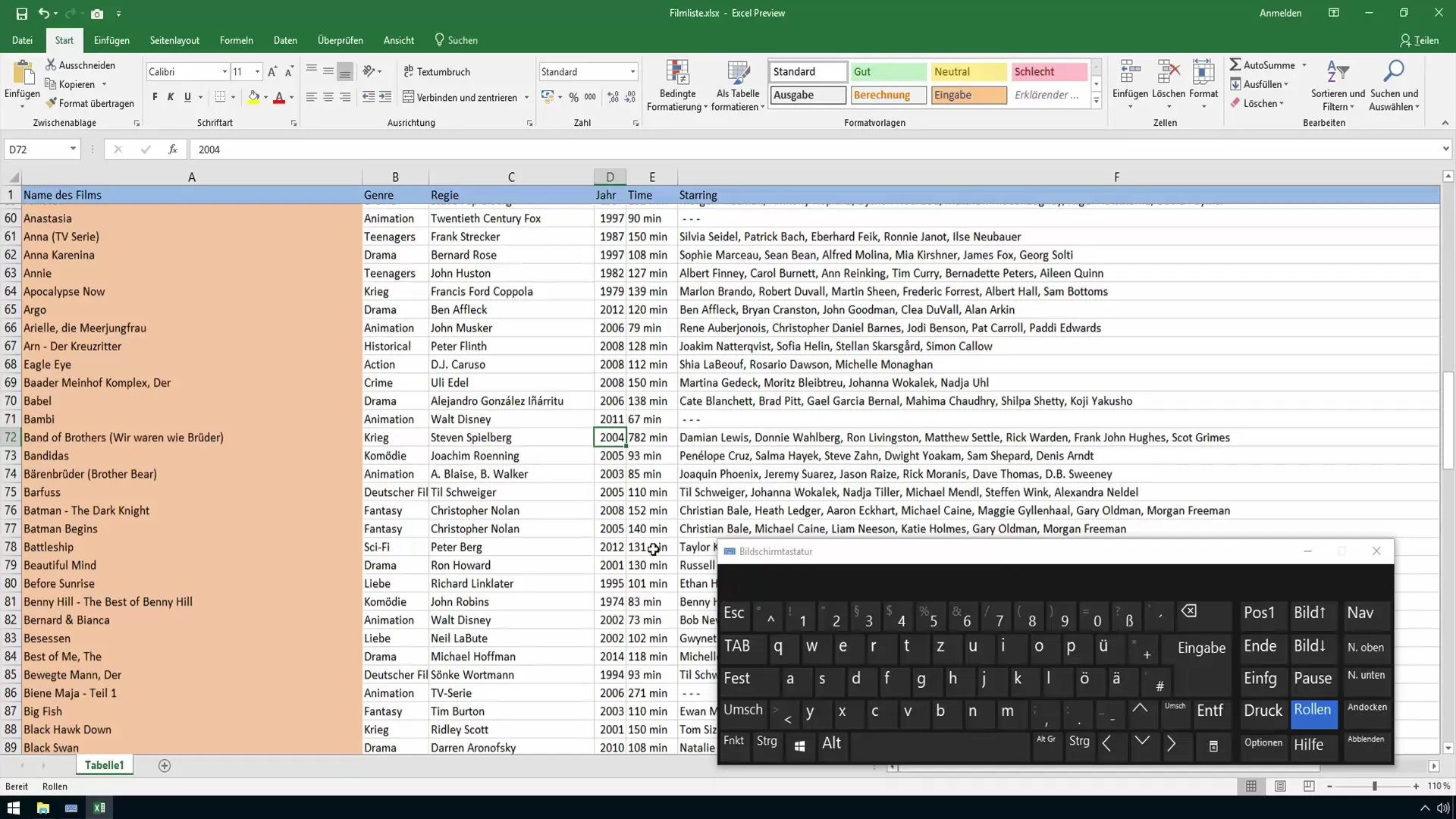
4. izmantojot "Page up" un "Page down".
Lai ērti pārvietotos pa datiem, varat izmantot ritināšanas pogu un tādas kombinācijas kā "Page up" vai "Page down". Jūs pamanīsiet, ka redzamais skats nemaina šūnas, ļaujot jums, pārvietojoties pa tabulu, koncentrēties uz konkrētu sadaļu.
5. pāriet uz pirmo vai pēdējo pozīciju
Vēl viena noderīga ritināšanas režīma funkcija ir lēciens uz pirmo vai pēdējo pozīciju tabulā. Ja nospiežat pogu "Pos1", skatīšanas apgabals tiek pārvietots uz pirmo tabulas rindu. Tas pats attiecas uz pogu "End", kas pārceļ uz pēdējo redzamo tabulas kolonnu. Tas ir īpaši noderīgi, lai ātri piekļūtu konkrētiem datiem.
6. Pārskatīšana pa lappusēm, izmantojot CTRL
Vēl detalizētākai navigācijai ieteicams izmantot taustiņu CTRL kopā ar bulttaustiņiem. Tas ļauj ritināt tabulu lapu pa lapai. Tas ļauj saglabāt skaidru pārskatu, uzrādot vai izvēloties konkrētus datus, un pārvietoties uz vajadzīgo informāciju.
7. Deaktivizēt ritināšanas režīmu
Neaizmirstiet pēc lietošanas atkal deaktivizēt ritināšanas režīmu. Lai to izdarītu, vēlreiz nospiediet ritināšanas pogu. Tagad statusa joslā būs redzams, ka ritināšanas režīms vairs nav aktīvs. Tas nodrošina, ka varat pārvietoties starp šūnām kā parasti.
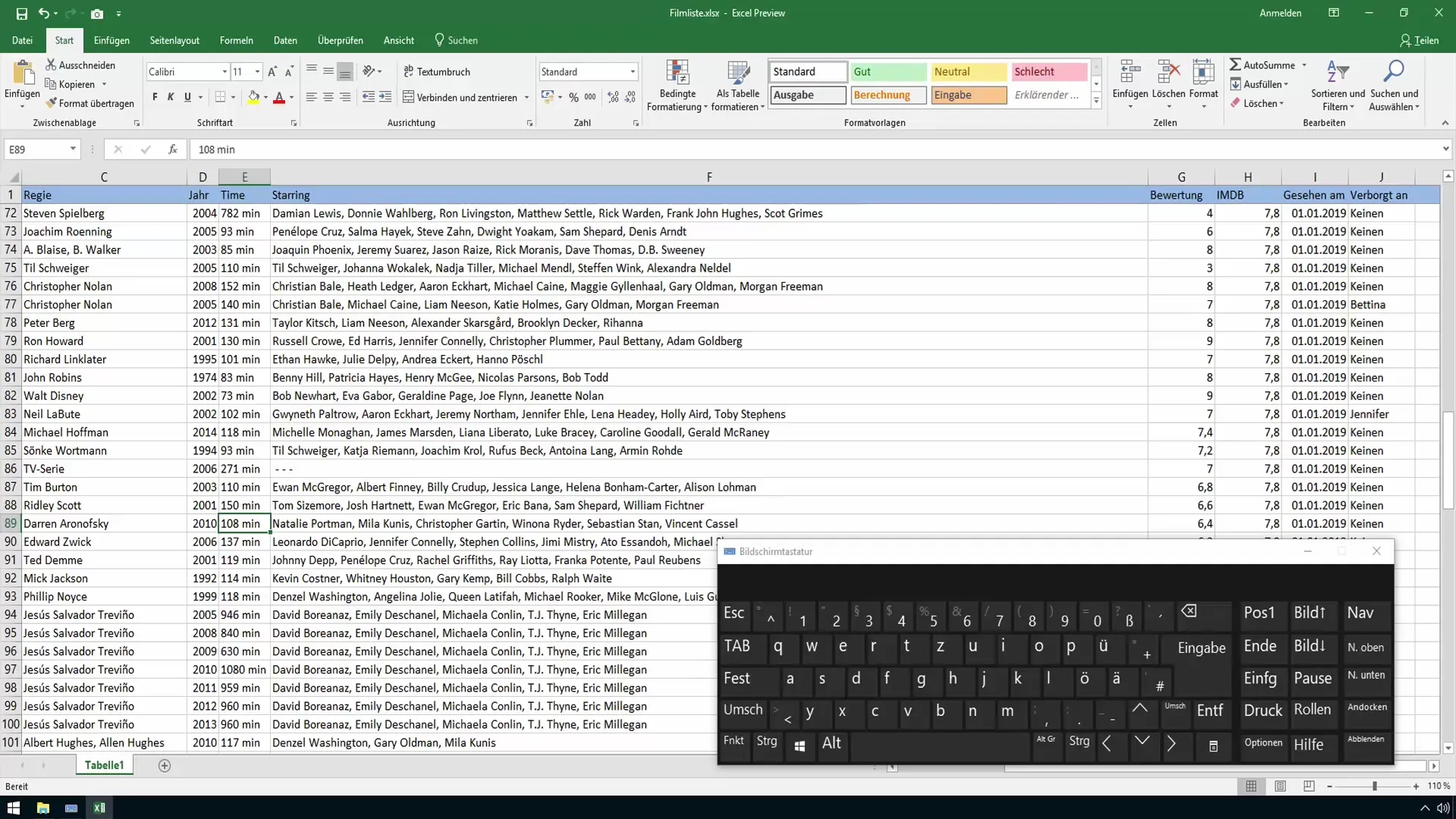
Kopsavilkums
Tagad esat iemācījušies, kā efektīvi izmantot ritināšanas režīmu programmā Excel. Sākot ar režīma aktivizēšanu un lietošanu un beidzot ar tā deaktivizēšanu, jums vajadzētu būt spējīgam vieglāk pārvietoties pa lielu datu apjomu un saglabāt pārskatu.
Biežāk uzdotie jautājumi
Kā atrast ritināšanas taustiņu savā tastatūrā? Ritināšanas taustiņš parasti atrodas netālu no taustiņiem "End" un "Page down".
Vai es varu izmantot ritināšanas taustiņu, izmantojot ritināšanas režīmu? Jā, nospiežot taustiņu CTRL kopā ar bulttaustiņiem, jūs varat pārvietoties pa tabulas lapām.
Vai ir nepieciešams deaktivizēt ritināšanas režīmu, kad esmu pabeidzis darbu?Jā, ir ieteicams deaktivizēt ritināšanas režīmu, lai atgrieztos pie normālas darbības, pārvietojoties starp šūnām.


